Mac-da sabit sərt disk (SSD) bütün rəqəmsal fayllarınızın mərkəzi yaddaşıdır və sisteminizin düzgün işləməsinin təmin edilməsində mühüm rol oynayır. Hər hansı bir məlumat itkisinin qarşısını almaq, sistemin sabitliyini təmin etmək və Mac cihazınızda sürücünün ömrünü uzatmaq üçün Mac-da SSD sağlamlığının yoxlanılması və mütəmadi olaraq izləmək çox vacibdir.
Bu bələdçi SMART atributlarını başa düşmək, diskləri tapmaq və SSD-nin işini optimallaşdırmaq məqsədilə ən yaxşı vərdişlərə yiyələnmək və drive-ın sağlamlığını yoxlamaq üçün macOS-dan necə istifadə etmək barədə dəyərli məlumatları təqdim edir.
Mac-da S.M.A.R.T Texnologiyası və SSD Sağlamlığı
S.M.A.R.T, drive-ın sağlamlığı və performansı ilə bağlı müxtəlif aspektləri izləyən SSD-lərə daxil edilmiş sistemdir. O, ardıcıl olaraq drive-ın funksionallığını izləyir, mümkün problemləri müəyyən edir və drive-ın ümumi vəziyyətini bildirə bilən məlumatları təmin edir. Mac OS bu texnologiyadan SSD-nin vəziyyəti haqqında məlumat təqdim etmək üçün istifadə edir.
S.M.A.R.T atributları drive-ın davamlı olaraq izlədiyi və hesabat təqdim etdiyi ölçülər və ya göstəricilərdir. Bu atributlar drive-ın sağlamlığı, potensial riskləri və ümumi performansı haqqında dəyərli məlumat verir. Bu atributları təhlil etməklə istifadəçilər drive-ın nasazlığını proqnozlaşdıra, xəbərdarlıq əlamətlərini tanıya və Mac-da SSD-nin sağlamlığını və funksionallığını proaktiv şəkildə qoruya bilər.
Alətlərlə Mac-da SSD Sağlamlığının Yoxlanılması
Macbook-unuzun diskini yoxlamaq istəyirsinizsə, smartctl alətindən istifadə etmək yaxşı olar. Bu, Mac sistemlərində SSD-lər də daxil olmaqla yaddaş qurğularının SMART atributlarını aydınlaşdırmaq və izləmək üçün istifadə olunan komanda xətti alətidir. Smartctl istifadəçilərə diskdə saxlanılan SMART məlumatlarını əldə etmək və şərh etməklə drive-ın sağlamlığı, performansı və potensial problemlər haqqında ətraflı məlumat əldə etməyə imkan verir.
Mac-da SSD Sağlamlığının Yoxlanılması üçün smartctl-dan İstifadə
1. Terminala Daxil Olun
Mac-da Terminalı açın. Bunu Applications > Utilities > Terminal bölməsinə keçməklə və ya Spotlight Search-dən istifadə etməklə (Command + Space, sonra “Terminal” yazaraq) edə bilərsiniz.
2. Mac-da smartctl Quraşdırın
Sisteminizdə smartctl hələki quraşdırılmayıbsa, onu Homebrew kimi paket menecerləri vasitəsilə əldə edə bilərsiniz. Siz onların veb saytındakı təlimatlara əməl etməklə Homebrew-u quraşdıra və sonra ” brew install smartmontools ” əmrini işlədərək smartctl quraşdıra bilərsiniz.
3. smartctl Əmrini Yerinə Yetirin
SSD-nin sağlamlığını yoxlamaq üçün Terminalda aşağıdakı əmrdən istifadə edin:
- smartctl -a /dev/your_ssd_name
- /dev/your_ssd_name SSD üçün uyğun identifikatorla əvəz edin. Bu, /dev/disk0 kimi bir ad ola bilər.
4. Nəticələri Şərh Edin
Əmri yerinə yetirdikdən sonra smartctl SSD-nin müxtəlif atributlarını, o cümlədən sağlamlığı, temperaturu, xəta dərəcələri və daha çoxunu göstərən ətraflı hesabat yaradacaq. SSD-nin vəziyyətini başa düşmək üçün məlumatları şərh edin.
Disk Utility Alətindən istifadə edərək Mac-da SSD Sağlamlığının Yoxlanılması
1. Disk Utility-ə Daxil Olun
- Finder-dən istifadə edərək: Finder > Applications > Utilities-ə keçin və sonra Disk Utility-ni açın.
- Spotlight-dan istifadə edərək: Spotlight Search-dən istifadə edin (Command + Space) və “Disk Utility” yazın, sonra proqramı işə salmaq üçün Enter düyməsini basın.
2. Drive Seçin
Disk Utility proqramında, drive sırası sol tərəfdə görünəcək. Hazırda əlçatan olan drive-lar siyahısından SSD seçin.
3. SMART Statusunu Yoxlayın
Disk Utility daxilində “First Aid” bölməsinə klikləyin. Burada siz drive-ınızın SMART statusunu tapa bilərsiniz. Əgər o, “Verified” ifadəsini göstərirsə, SSD normal parametrlər daxilində işləyir. Hər hansı başqa status göstərirsə, bu, potensial problemi göstərə bilər.
Disk Utility-dən istifadə Mac diskinin sağlamlığını, SMART statusunu və SSD-nin əsas sağlamlıq məlumatlarını yoxlamaq üçün istifadəçi dostu qrafik interfeys təqdim edir ki, bu da əmr sətiri təcrübəsinə ehtiyac olmadan cəld yoxlamalara imkan verir.
MacOS-da Nəticələrin Şərhi və SSD Sağlamlıq Metrikləri Anlayışları
Mac-da SSD sağlamlığının yoxlanılması üçün alətlərdən istifadə edərkən SMART atributlarının təfsiri drive-ın vəziyyəti ilə bağlı mühüm fikirlər təmin edir:
İşlək Saatlar (Power-on Hours – POH): Drive-ın məcmu iş saatlarını izləyir. Yüksək dəyərlər köhnəlməni göstərə bilər, lakin qaçılmaz nasazlıq mənasına gəlmir.
Yenidən Bölüşdürülmüş Sektorların Sayı (Reallocated Sectors Count): Bu, xətalara görə köçürülmüş sektorların sayını əks etdirir. Davamlı artım drive-ın sağlamlığı ilə bağlı potensial problemləri göstərə bilər.
SSD Köhnəlməsinin Tənzimlənməsi Sayı (SSD Wear Leveling Count): Məlumatların drive-a nə qədər bərabər yazıldığını göstərir və onun uzunömürlülüyünə təsir edir.
Temperatur: Drive-ın işləmə istiliyinə nəzarət edir. Yüksək temperatur drive-ın ömrünün azalmasına səbəb ola bilər.
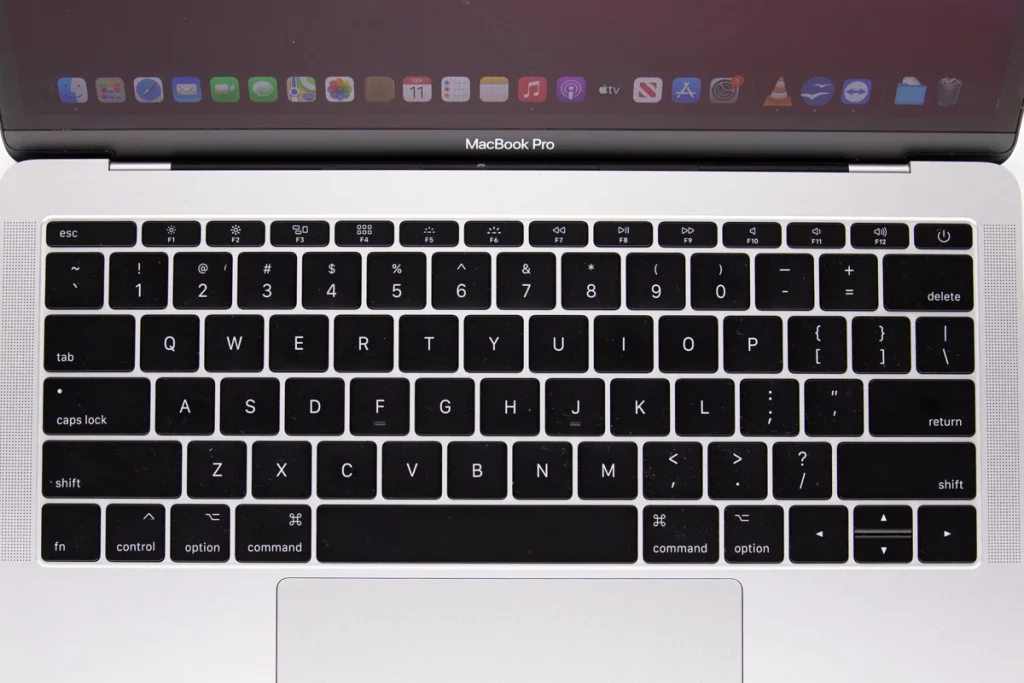
Düzəldilməyən Xətalar: Drive-ın düzəldə bilmədiyi xətaları əks etdirir və potensial problemləri göstərir.
Bu atributların müntəzəm monitorinqi və başa düşülməsi SSD-nin sağlamlığına hərtərəfli baxış verir və əhəmiyyətli problemlər yaranmazdan əvvəl qabaqlayıcı tədbirlər görməyə imkan verir.
Xəbərdarlıq İşarələrinin və Potensial Problemlərin Müəyyən Edilməsi
SMART atributlarında xəbərdarlıq əlamətlərinin tanınması potensial problemləri müəyyən etməyə kömək edir:
- Yenidən bölüşdürülmüş sektorlarda kəskin artım: Ani bir yüksəliş nasaz drive-a işarə edə bilər.
- Ardıcıl Yazma Gücləndirilməsi: Yazma gücləndirilməsi, yaddaş qurğusunun fiziki olaraq yazılan məlumatın faktiki miqdarının yazılmaq üçün nəzərdə tutulan məntiqi miqdarından çox olmasıdır. Yüksək yazma gücləndirilməsi drive-ın aşınmasını sürətləndirə bilər.
- Davamlı Yüksək Temperatur: Davamlı yüksək temperatur drive-ın xidmət müddətinə və performansına əhəmiyyətli dərəcədə təsir göstərə bilər.
Bu xəbərdarlıq işarələrinə diqqət yetirmək istifadəçilərə potensial problemləri erkən həll etməklə məlumat itkisinin və ya sistemin qeyri-sabitliyinin qarşısını almaq üçün lazımi addımlar atmağa kömək edir.
Mac-da SSD-nin Nə Zaman Dəyişdirmək Lazımdır?
SSD-nin nə vaxt dəyişdirilməsi və ya yenilənməsi barədə qərar vermək sistemin etibarlılığını qorumaq üçün çox vacibdir.

Tutaq ki, S.M.A.R.T atributları davamlı olaraq sağlamlığın pisləşməsini, tez-tez xətalar və ya onları həll etmək cəhdlərinə baxmayaraq davamlı xəbərdarlıq əlamətlərini göstərir. Bu halda, SSD-nin dəyişdirilməsi və ya yenilənməsi barədə düşünməyin vaxtı gələ bilər.
SSD-lər yaşlandıqca onların etibarlılığı azalır, bu da potensial sürücünün nasazlıqlarına qarşı proaktiv dəyişdirmə və ya ağıllı qabaqlayıcı tədbiri təkmilləşdirir.
SMART atributlarının müntəzəm monitorinqi və başa düşülməsi istifadəçilərə SSD-lərin saxlanması və ya dəyişdirilməsi ilə bağlı məlumatlı qərarlar qəbul etməyə, macOS-da məlumatların təhlükəsizliyini və sistemin sabitliyini təmin etməyə imkan verir.
Mac-da SSD Sağlamlığını Qorumaq üçün Ən Yaxşı Vərdişlər
Məlumatlarınızı qorumaq çox vacibdir. Müntəzəm ehtiyat nüsxələri və səmərəli məlumat idarəetmə vərdişləri həyata keçirməklə siz mühüm məlumatlarınızın təhlükəsizliyini təmin edir və SSD-də lazımsız gərginliyi azaldırsınız.
Daimi Yedəkləmələr: Vacib məlumatlarınızın tez-tez ehtiyat nüsxələrini yaratmaq vacibdir. Gözlənilməz SSD nasazlığı baş verərsə, məlumatlarınızın təhlükəsiz və asanlıqla bərpa oluna biləcəyinə əmin olmaq üçün macOS-un Time Machine və ya üçüncü tərəf ehtiyat həllərindən istifadə edin.
Məlumatların İdarə Edilməsi: SSD-də lazımsız yazma dövrlərini azaltmaq üçün səmərəli məlumat idarəetməsinə cəhd edin. Arzuolunmaz faylları silmək, bulud yaddaşından istifadə etmək və böyük fayllar üçün xarici disklərdən istifadə SSD-də gərginliyi minimuma endirməyə kömək edə bilər.
Mikroproqram Yeniləmələri və Baxım Məsləhətləri
SSD-nin optimal sağlamlığını qorumaq üçün proqram təminatının yenilənməsi çox vacibdir. Bundan əlavə, müntəzəm texniki xidmət tapşırıqlarını yerinə yetirmək və TRIM dəstəyini təmin etmək drive-ınızın uzunömürlülüyünə və performansına əhəmiyyətli dərəcədə töhfə verə bilər.
Mikroproqram yeniləmələri: SSD proqram təminatınızın həmişə yeniləndiyinə əmin olun. Tez-tez istehsalçılar performansı artırmaq, xətaları və potensial problemləri həll etmək üçün proqram təminatı yeniləmələri təqdim edirlər.
TRIM Dəstəyi: Mac-da TRIM dəstəyinin aktiv olduğundan əmin olun. TRIM köhnə məlumatları aktiv şəkildə silməklə SSD performansını optimallaşdırmağa kömək edir ki, bu da sürücünün ömrünü artıra və zamanla performansını qoruya bilər.

Dövri Baxım: Keşlərin təmizlənməsi, startup elementlərinin idarə edilməsi və disk icazələrinin yoxlanılması kimi macOS sisteminə texniki xidmət tapşırıqlarını müntəzəm olaraq yerinə yetirin. Bu, ümumi sistemin sağlamlığını optimallaşdırmağa kömək edir və dolayı yolla SSD-yə fayda verir.
SSD Ömrünü Uzatmaq üçün Məsləhətlər
SSD-nin ömrünü artırmaq yalnız yaddaşın idarə edilməsindən daha çoxunu əhatə edir. Drive-ın uzunömürlülüyünü təmin etmək üçün tam doldurmanın qarşısını almaq, lazımsız yazma əməliyyatlarını minimuma endirmək və düzgün iş şəraitini saxlamaq kimi strateji qərarlar tələb edir.
Maksiumum Tutumdan Qaçının: SSD-ni maksimum tutumuna qədər doldurmamaqdan çəkinin. Yetəri qədər boş yer buraxmaq performansı qorumağa kömək edir və drive-ın ömrünü uzadır.
Lazımsız Yazma Əməliyyatlarını Minimuma Endirin: SSD-də lazımsız yazma əməliyyatlarını azaldın. Məsələn, hibernation rejimini söndürmək və ya swap file istifadəsini azaltmaq yazma dövrlərini azalda bilər.
Həddindən Yüksək Temperaturdan Çəkinin: Düzgün havalandırmanı təmin edin və Mac-inizi həddindən artıq temperaturlara məruz qoymayın. Həddindən yüksək istilik SSD-nin performansına və uzunömürlülüyünə təsir edə bilər.
Bu vərdişlərə əməl etmək təkcə Mac-da SSD-nin sağlamlığını və uzunömürlülüyünü təmin etmir, həm də sisteminizin ümumi səmərəliliyini və etibarlılığını artırır. Daimi ehtiyat nüsxələri, mikroproqram yeniləmələri və düzgün SSD idarəetməsi bu qurğunun ömrünü uzatmağa və optimal performansı qorumağa əhəmiyyətli dərəcədə kömək edir.
Peşəkar Yardım
Nəticə olaraq, Apple cihazınızda SSD-nin sağlamlığını qorumaq məlumatların bütövlüyünü və sistem performansını qorumaq üçün çox vacibdir. Müntəzəm ehtiyat nüsxələri, proqram təminatı yeniləmələri və ehtiyatlı istifadə təcrübələri SSD-nin uzunömürlülüyünə və sistemin etibarlılığına əhəmiyyətli dərəcədə kömək edir.
Apple istifadəçilərinə uyğunlaşdırılmış nasaz və ya zədələnmiş SSD məlumar bərpa xidmətləri ilə bağlı peşəkar yardım üçün PITS Qlobal Məlumat Bərpa Xidmətlərini nəzərdən keçirin. Bizim peşəkar xidmətlərimiz qiymətli məlumatlarınızın təhlükəsizliyini və bərpasını təmin edərək SSD-lərdən məlumatların bərpası üçün ekspert həllər təklif edir.
Tez-tez Soruşulan Suallar
SSD-nin sağlamlığını daimi yoxlamaq məsləhətdir, lakin tezlik istifadənizdən asılı ola bilər. Bir neçə aydan bir yoxlama aparmaq SSD-nin performansını izləmək üçün yaxşı bir başlanğıcdır. Bununla belə, qəfil sistem dəyişikliyi və ya performans problemi görsəniz, SSD-nin sağlamlığını dərhal yoxlamaq ən yaxşısıdır.
Kiçik problemlər üçün Disk Utility-nin First Aid funksiyası fayl sistemi xətalarını düzəltməyə kömək edir. Bununla belə, SSD nasazdırsa və ya aparat təminatı ilə bağlı problemlər yaranarsa, daha əhatəli həll üçün peşəkar məlumat bərpa xidmətlərinə müraciət etmək tövsiyə olunur.
Nasaz SSD-nin əlamətlərinə sistem çökmələri, yavaş oxuma/yazma sürəti, çatışmayan fayllar və ya cihazınızdan gələn qeyri-adi səslər aiddir. Əlavə olaraq, problemləri göstərən SMART atributlarında əhəmiyyətli artım müşahidə etsəniz, məlumatlarınızı dərhal ehtiyat nüsxəsini çıxarmalı və peşəkar yardım axtarmalısınız.
Mac-da xarici sərt diskin sağlamlığını yoxlamaq üçün Disk Utility və ya üçüncü tərəf proqramları kimi oxşar üsullardan istifadə edə bilərsiniz. Disk Utility istifadə üçün diski sadəcə qoşun və Disk Utility proqramını açın, sonra xarici diski seçin və problemləri yoxlamaq üçün First Aid proqramını işə salın. Məlumatların bütövlüyünü və diskin etibarlılığını təmin etmək üçün xarici sərt diski müntəzəm yoxlamalar tövsiyə olunur.
Mac-da SSD-nin yerini tapmaq üçün Apple menyusuna gedin, “About This Mac” seçin, sonra “System Report” üzərinə klikləyin. “Hardware” və “Storage” bölmələrində siz yaddşa qurğularınız haqqında təfərrüatları tapa bilərsiniz. SSD adətən “Solid State” kimi etiketlənir və ya sadalanan yaddaş qurğuları arasında xüsusi model məlumatlarını göstərəcəkdir.
Mac-da diskin sağlamlığını yoxlamaq Disk Utility kimi alətlərdən və ya smartctl kimi üçüncü tərəf proqramlarından istifadə edə bilərsiniz. Daxili macOS aləti olan Disk Utility istifadəçilərə First Aid proqramını işə salmağa imkan verir, drive-ın SMART statusu haqqında məlumat verir və onun normal parametrlər daxilində işləməsini təmin edir. Alternativ olaraq, smartctl, əmr-sətiri aləti, drive-ın sağlamlığının daha ətraflı müayinəsini təklif edir və istifadəçilərə Mac-da diskin rifahının hərtərəfli təhlili üçün SMART məlumatlarına daxil olmaq imkanı verir.
